php小編百草為您介紹解決win11印表機無法正常使用的方法。近期,許多用戶升級至win11後發現印表機無法正常運作,引發了一系列疑問。在此我們將為您解答win11印表機無法正常使用的原因以及解決方法,協助您解決此問題,恢復印表機的正常功能。無論您是遇到了無法列印、印表機離線、列印速度慢等問題,都可以在本文中找到相應的解決方案。讓我們一起來看看吧!
win11印表機無法正常使用怎麼辦?
1、右鍵點選工作列的【網路圖示】,點選【網路與 Internet 設定】。

2、進入網路和 Internet窗口,點擊高級網路設置,查看所有網路適配器,網路重置。

3、找到更多網路介面卡選項,點選進入。

4、進入網路連線視窗後,在網路連線圖示上以滑鼠右鍵點擊,進入屬性。
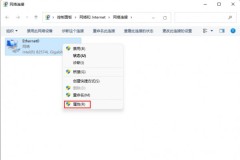
5、找到並雙擊開啟Internet 協定版本 4 (TCP/IPv4)。
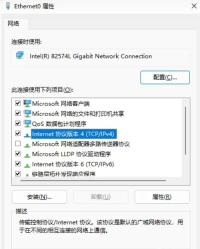
6、進入一般選項卡,點選右下角進階。

7、點選WINS選項卡,勾選啟用 LMHOSTS 尋找選項,確認下方【NetBIOS 設定】為預設即可。

以上是如何解決Win11中印表機無法使用的問題? Win11中印表機無法正常運作的原因是什麼?的詳細內容。更多資訊請關注PHP中文網其他相關文章!
 必須知道的修復 - 無法在登錄屏幕上輸入密碼Apr 24, 2025 am 12:50 AM
必須知道的修復 - 無法在登錄屏幕上輸入密碼Apr 24, 2025 am 12:50 AM無法在登錄屏幕Windows 7/8/10/11鍵入密碼?為什麼會出現這個問題?當您無法在登錄屏幕上輸入密碼時該怎麼辦? PHP.CN的這篇文章為您提供了幾種可行的解決方案。
![[已解決] MacOS無法驗證該應用程序是否沒有惡意軟件-Minitool](https://img.php.cn/upload/article/001/242/473/174542694917149.png?x-oss-process=image/resize,p_40) [已解決] MacOS無法驗證該應用程序是否沒有惡意軟件-MinitoolApr 24, 2025 am 12:49 AM
[已解決] MacOS無法驗證該應用程序是否沒有惡意軟件-MinitoolApr 24, 2025 am 12:49 AM在Mac上運行應用程序時,您是否遇到了“ MacOS無法驗證此應用程序是否沒有惡意軟件”? PHP.CN的這篇文章向您展示瞭如何解決此問題。
 戴爾(Dell)上的3個錯誤代碼的目標解決方案2000-0415Apr 24, 2025 am 12:48 AM
戴爾(Dell)上的3個錯誤代碼的目標解決方案2000-0415Apr 24, 2025 am 12:48 AM錯誤代碼2000-0415是連接到計算機某些特定電纜的小問題。它在戴爾設備中很常見。如果您目前會收到此錯誤,則PHP.CN網站上此帖子的提示和技巧將對您有所幫助。
 計算機凍結,但鼠標仍在移動 - 結果驅動的方法Apr 24, 2025 am 12:47 AM
計算機凍結,但鼠標仍在移動 - 結果驅動的方法Apr 24, 2025 am 12:47 AM您是否曾經遇到過計算機凍結但鼠標仍在移動的情況?許多人對這個問題感到困擾,他們選擇強行關閉計算機。實際上,還有其他方法可以幫助您解決此PR
 Windows 7 Ultimate SP1免費下載和安裝(32/64位)-MinitoolApr 24, 2025 am 12:46 AM
Windows 7 Ultimate SP1免費下載和安裝(32/64位)-MinitoolApr 24, 2025 am 12:46 AM一些用戶仍然使用Windows 7版本,他們想下載Windows 7 Ultimate SP1。但是,他們不知道在哪裡可以找到ISO文件。不用擔心!這篇來自PHP.CN的帖子告訴您如何免費下載和安裝Windows 7 Ultimate SP1。
 您的頻譜DVR不起作用嗎?嘗試這些修復程序! - MinitoolApr 24, 2025 am 12:45 AM
您的頻譜DVR不起作用嗎?嘗試這些修復程序! - MinitoolApr 24, 2025 am 12:45 AM如果您最喜歡的電視節目和工作約會之間存在衝突,該怎麼辦? Spectrum DVR可以幫助您!它使您可以錄製自己喜歡的遊戲或電視節目,並隨時觀看。如果您受到Spectrum DV的困擾
 如何在文件資源管理器Windows 10 -Minitool中啟用選擇複選框Apr 24, 2025 am 12:44 AM
如何在文件資源管理器Windows 10 -Minitool中啟用選擇複選框Apr 24, 2025 am 12:44 AM您是否知道如何在文件資源管理器中顯示或刪除複選框?如果沒有,您來了正確的位置。 php.cn上的本文向您展示了幾種可行的方法來啟用文件資源管理器中的選擇複選框。
 5修復了VSS錯誤0x800423F4 Win10/11中的備份Apr 24, 2025 am 12:43 AM
5修復了VSS錯誤0x800423F4 Win10/11中的備份Apr 24, 2025 am 12:43 AMVSS錯誤0x800423F4在Windows 11/10上創建系統映像時發生。如果您被這個煩人的問題困擾,請遵循PHP.CN收集的修復程序以將其紮根。此外,專業的Windows備份軟件(例如Php.cn Shadowmaker)是簡介


熱AI工具

Undresser.AI Undress
人工智慧驅動的應用程序,用於創建逼真的裸體照片

AI Clothes Remover
用於從照片中去除衣服的線上人工智慧工具。

Undress AI Tool
免費脫衣圖片

Clothoff.io
AI脫衣器

Video Face Swap
使用我們完全免費的人工智慧換臉工具,輕鬆在任何影片中換臉!

熱門文章

熱工具

VSCode Windows 64位元 下載
微軟推出的免費、功能強大的一款IDE編輯器

Atom編輯器mac版下載
最受歡迎的的開源編輯器

EditPlus 中文破解版
體積小,語法高亮,不支援程式碼提示功能

Dreamweaver CS6
視覺化網頁開發工具

SublimeText3 英文版
推薦:為Win版本,支援程式碼提示!





